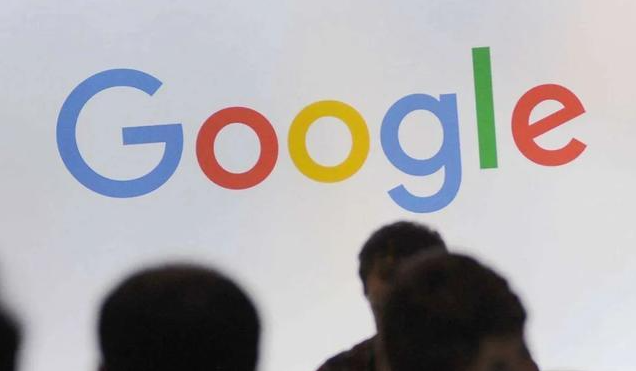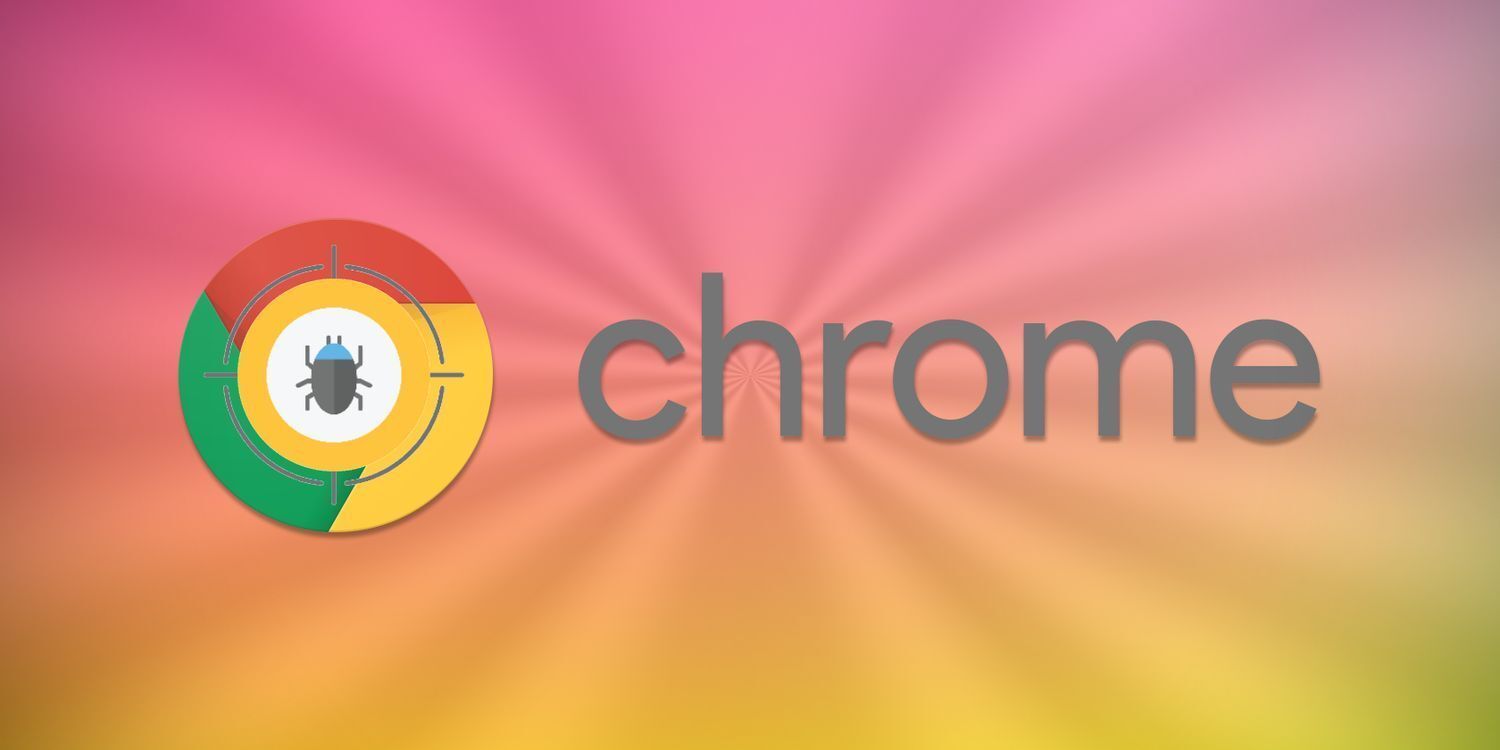1. 更改默认下载位置:点击右上角三个点→选择“设置”→进入“高级”板块→找到“下载内容保存位置”→点击“更改”按钮→选择空间充足的文件夹(如D盘新建“Downloads”文件夹)→点击“确定”保存。
2. 移动原有下载文件:设置新路径后,浏览器会提示是否迁移旧文件→勾选“将原文件移至新文件夹”→避免历史文件丢失或路径混乱。
二、Windows系统权限管理
1. 检查文件夹权限:右键点击下载文件夹→选择“属性”→切换至“安全”选项卡→查看当前用户权限→确保勾选“完全控制”(包含读取、写入、修改等)。
2. 修复权限问题:若无法保存文件,需在“安全”选项卡中→点击“编辑”→为当前用户添加“写入”权限→应用后重启浏览器生效。
3. 以管理员身份运行:右键点击Chrome图标→选择“以管理员身份运行”→临时提升权限→解决因系统限制导致的下载失败问题。
三、Mac系统权限设置
1. 调整文件夹权限:选中下载文件夹→右键选择“显示简介”→在“共享与权限”中添加用户→分配“读与写”权限→关闭窗口保存设置。
2. 允许应用存储:进入“系统偏好设置”→点击“安全性与隐私”→在“隐私”标签页中→勾选Chrome→确保其拥有“文件访问”权限。
四、高级功能与扩展工具
1. 启用下载前验证:在地址栏输入`chrome://flags/`→搜索“下载前安全检查”→启用该功能→自动校验文件哈希值,提升安全性。
2. 安装下载管理扩展:访问Chrome应用店→搜索“Chrono Download Manager”或“DownThemAll”→安装后设置分类规则(如按文件类型自动分配文件夹)→支持暂停、恢复、优先级调整。
3. 限制并发下载数:使用“Limit Concurrent Requests”扩展→将单个域名的下载任务限制为3-5个→避免服务器过载导致卡顿。
五、特殊场景处理
1. 清理缓存数据:按`Ctrl+Shift+Delete`(Windows)或`Command+Shift+Delete`(Mac)→勾选所有选项→清除浏览数据→解决因缓存冲突导致的下载异常。
2. 重置浏览器设置:点击右上角三个点→选择“设置”→底部点击“重置设置”→恢复默认配置→清除错误设置对下载的影响。